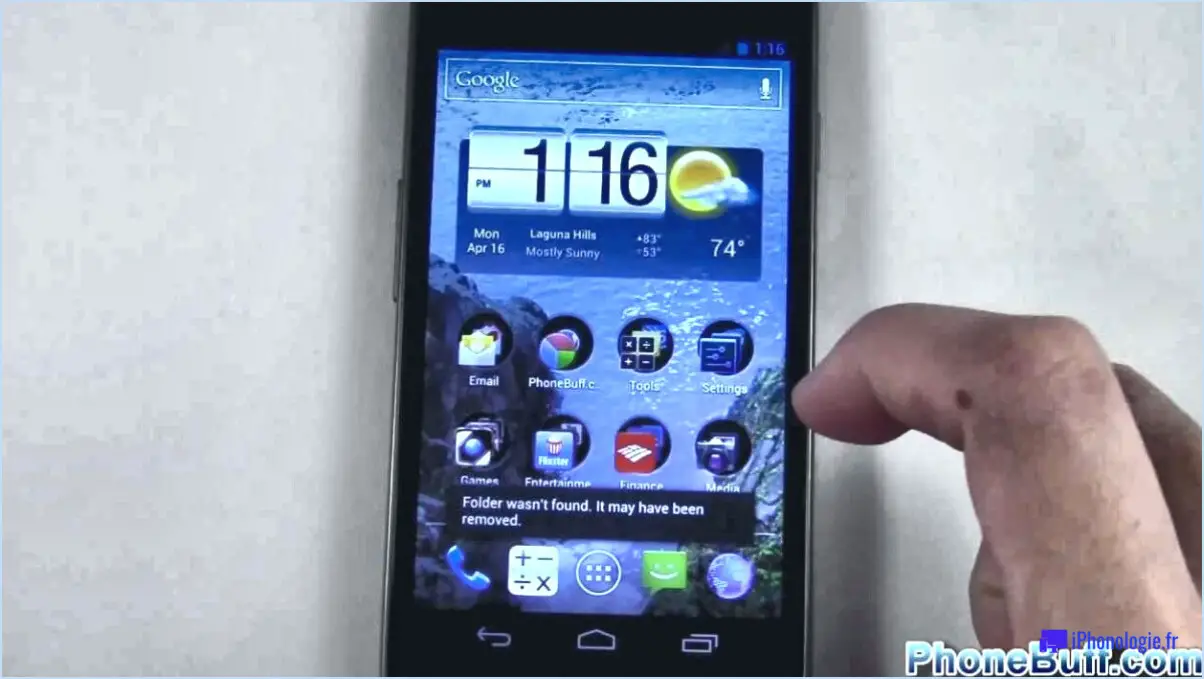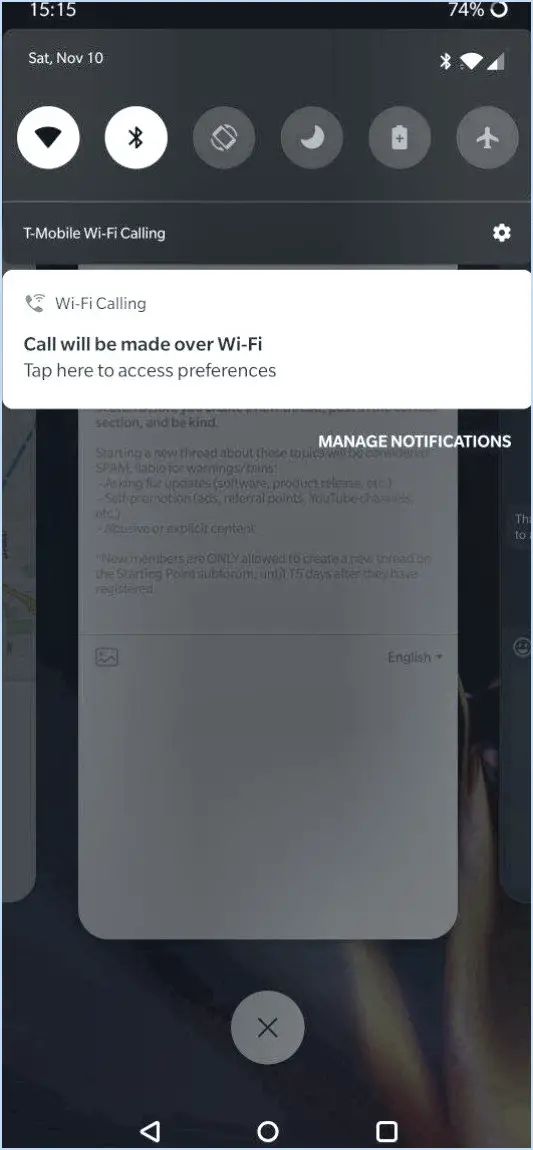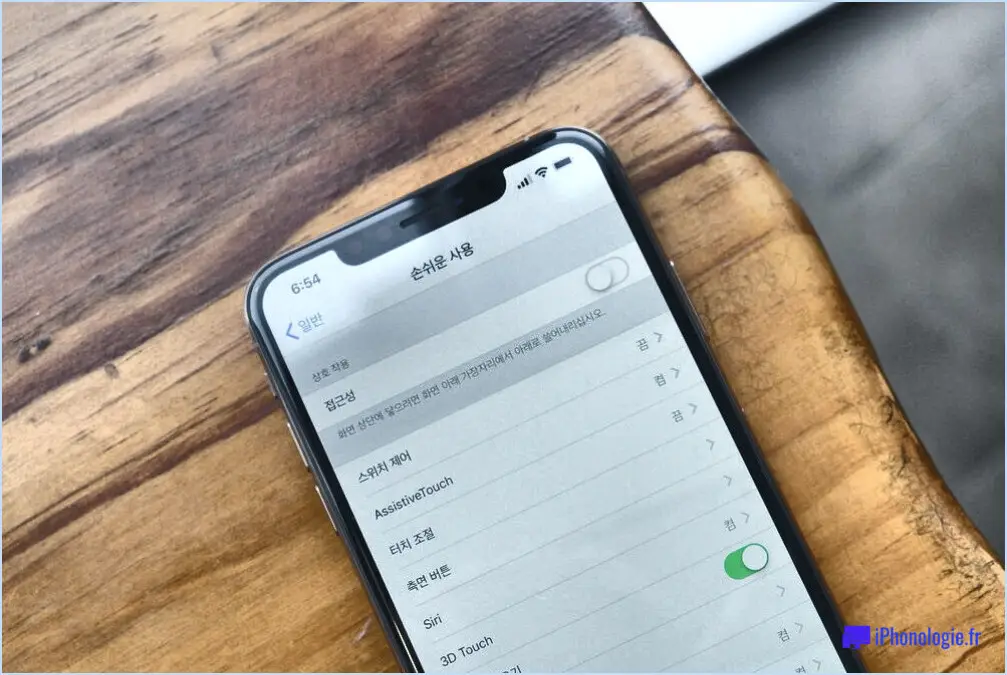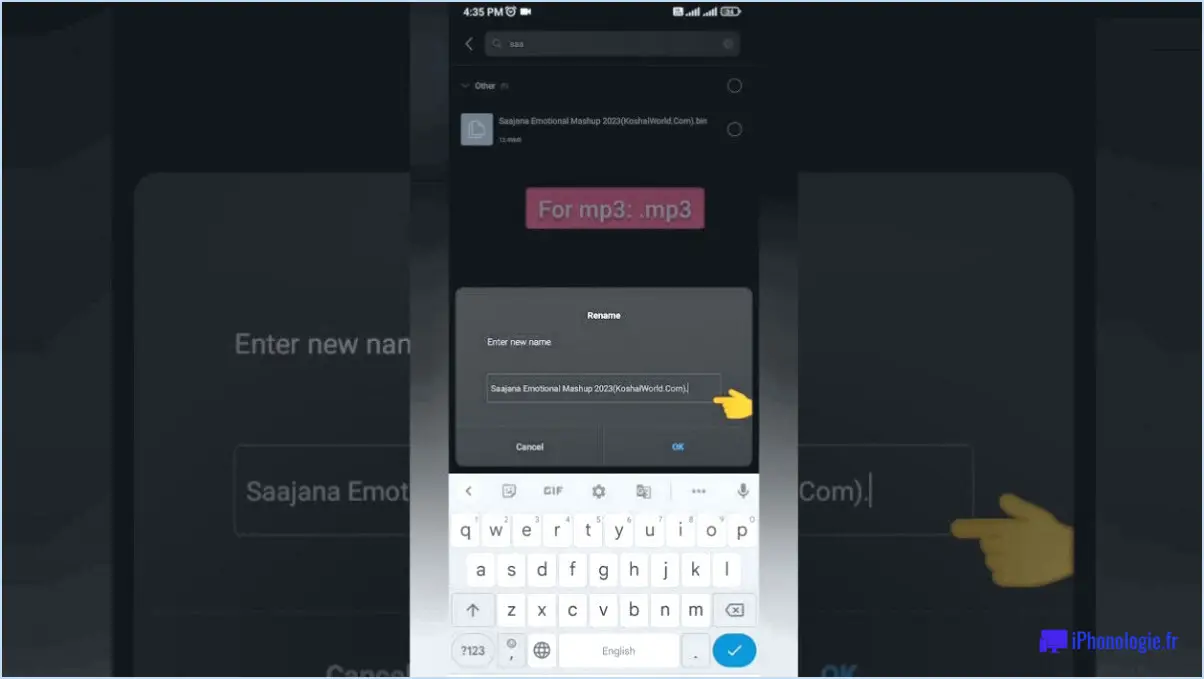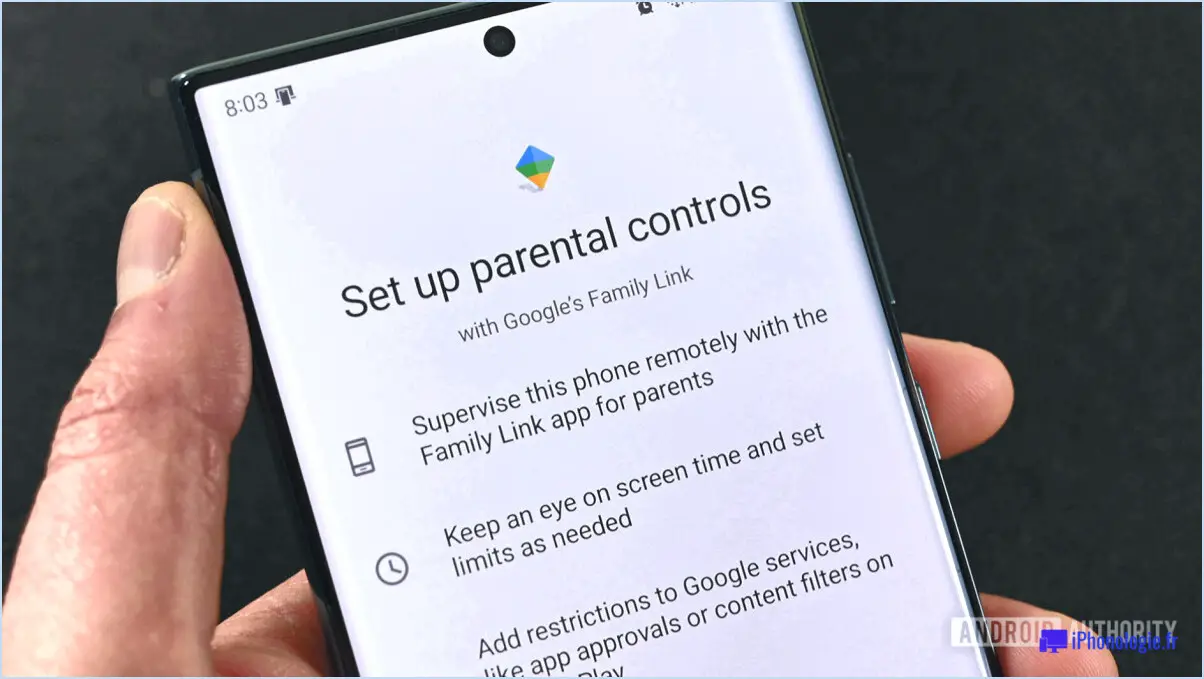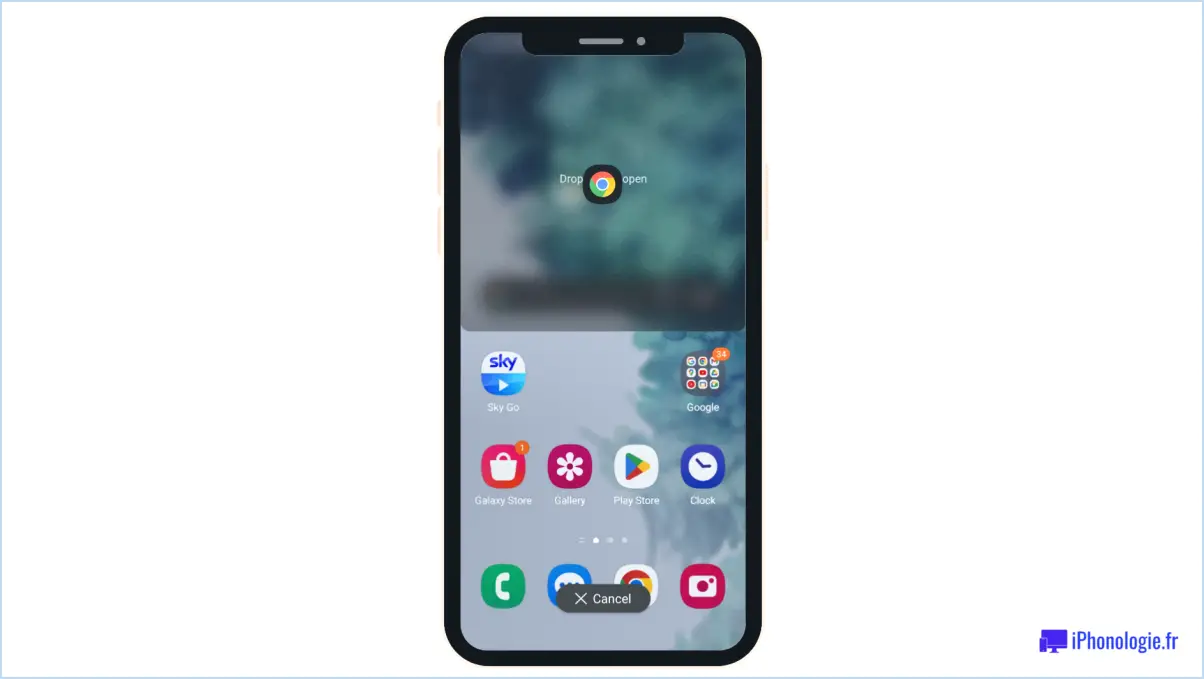Effacer le cache, l'historique ou les cookies du navigateur - Kindle Fire?
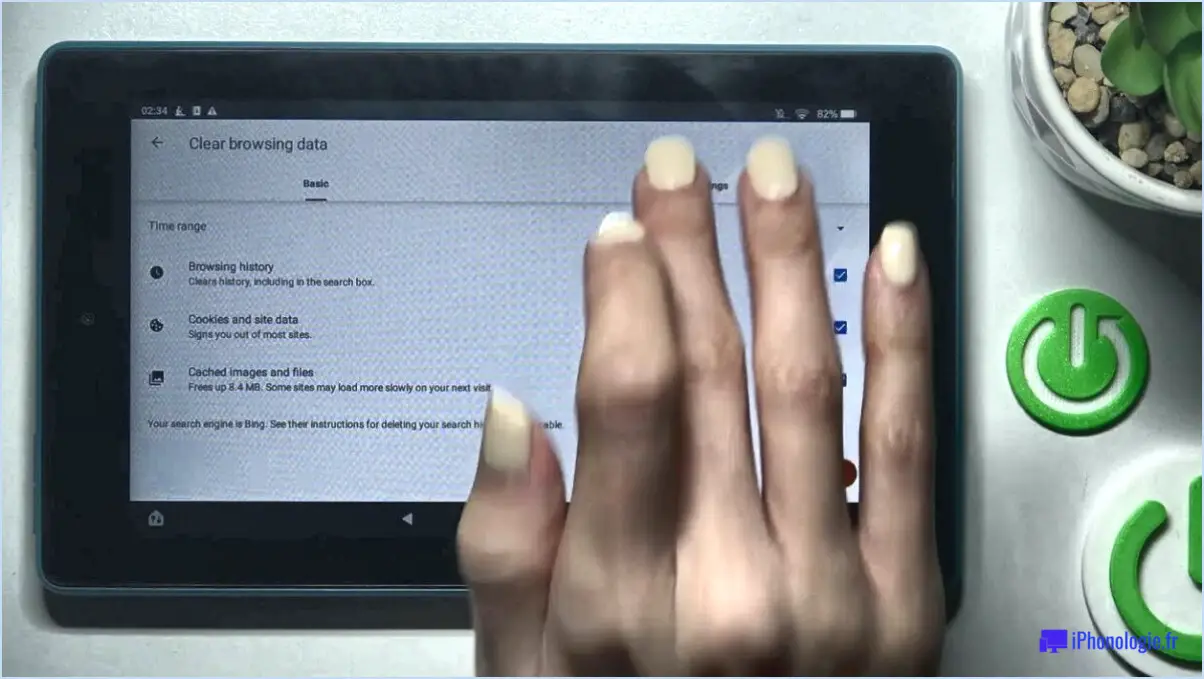
L'effacement du cache, de l'historique et des cookies du navigateur sur un Kindle Fire varie en fonction du navigateur que vous utilisez. Voici un guide général pour effacer ces données :
- Ouvrez Paramètres : Balayez vers le bas à partir du haut de l'écran et appuyez sur l'icône en forme de roue dentée "Paramètres" pour accéder aux paramètres de l'appareil.
- Naviguez jusqu'à Applications : Dans le menu Paramètres, sélectionnez "Applications". > Gérer toutes les applications". Cela affichera une liste de toutes les applications installées sur votre Kindle Fire.
- Sélectionnez votre navigateur : Faites défiler la liste des applications et localisez le navigateur que vous utilisez. Il peut s'agir de Silk Browser, Chrome, Firefox ou de tout autre navigateur installé sur votre Kindle Fire.
- Effacer les données du navigateur : Tapez sur le nom du navigateur pour accéder à ses paramètres d'application. Recherchez l'option "Effacer les données" et sélectionnez-la. Cette action effacera le cache, l'historique et les cookies associés au navigateur.
N'oubliez pas que l'effacement des données du navigateur supprime les informations de connexion, les cookies et l'historique de navigation. Une fois ces données effacées, vous pourrez faire table rase du passé, mais il se peut que vous deviez vous connecter à nouveau sur les sites web qui ont enregistré vos informations d'identification.
Si vous utilisez le navigateur Silk :
- Ouvrez les paramètres du navigateur Silk : Lancez l'application Silk Browser sur votre Kindle Fire.
- Accéder aux paramètres de confidentialité : Appuyez sur les trois lignes horizontales dans le coin supérieur gauche pour ouvrir le menu, puis sélectionnez "Paramètres".
- Effacer les données de navigation : Dans le menu Paramètres, tapez sur "Confidentialité" puis sur "Effacer les données de navigation". Vous pouvez choisir les données spécifiques à effacer, telles que l'historique de navigation, les cookies et le cache.
Si vous utilisez Chrome :
- Ouvrez les paramètres de Chrome : Lancez l'application Chrome sur votre Kindle Fire.
- Accédez aux paramètres de confidentialité : Touchez les trois points verticaux dans le coin supérieur droit pour ouvrir le menu. De là, allez dans "Paramètres".
- Effacer les données de navigation : Dans le menu Paramètres, sélectionnez "Confidentialité et sécurité", puis "Effacer les données de navigation". Vous pouvez choisir la période et les données spécifiques à effacer.
N'oubliez pas que l'effacement des données de votre navigateur peut vous aider à résoudre des problèmes de lenteur de chargement des sites web, des erreurs de page ou des problèmes de confidentialité. C'est une bonne pratique d'effacer ces données régulièrement pour que votre expérience de navigation reste fluide et sécurisée.
Comment afficher l'historique sur la tablette Amazon Fire?
Pour afficher l'historique de votre Amazon Fire tablet, ouvrez le navigateur et cliquez sur appuyez sur l'icône de menu dans le menu dans le coin supérieur gauche. Sélectionnez "Historique" pour accéder à une liste de vos sites web et pages récemment visités.
Comment accélérer le fonctionnement de mon Kindle Fire?
Pour accélérer le fonctionnement de votre Kindle Fire, suivez les étapes suivantes :
- Fermer les applications inutilisées : Fermez toutes les applications fonctionnant en arrière-plan pour libérer de la mémoire et de la puissance de traitement.
- Libérer de la mémoire : Supprimez les fichiers et les applis inutiles pour libérer de l'espace sur votre appareil.
- Désactivez le suivi de la localisation : Désactivez les services de localisation pour réduire la charge de travail de l'appareil.
- Désactiver les mises à jour automatiques : Empêchez les mises à jour automatiques pour éviter les processus en arrière-plan qui peuvent ralentir votre Kindle Fire.
- Envisagez la réinitialisation : Si les étapes précédentes n'améliorent pas les performances, envisagez de réinitialiser votre Kindle Fire aux paramètres d'usine.
En appliquant ces conseils, vous pouvez améliorer la vitesse et les performances générales de votre Kindle Fire.
Qu'est-il arrivé à mon historique de navigation Amazon?
Votre historique de navigation Amazon devrait être intact. Il est probable que vous ayez été victime d'un problème de problème technique avec le site web.
Comment vider le cache de mon navigateur Silk?
Pour effacer votre cache du navigateur Silk, suivez les étapes suivantes :
- Ouvrez le Paramètres menu.
- Sélectionnez le menu Réglages Effacer les données de navigation.
- Choisissez les éléments que vous souhaitez effacer, tels que cache, les cookies et l'historique.
Vous supprimez ainsi les fichiers et données temporaires stockés dans votre navigateur, ce qui peut contribuer à améliorer ses performances et à libérer de l'espace. N'oubliez pas que la suppression de votre mémoire cache peut vous déconnecter de certains sites web, alors assurez-vous que vous êtes prêt à le faire avant de procéder. Bonne navigation !
Puis-je accélérer mon Kindle?
Absolument ! Améliorez la vitesse de votre Kindle en modifiant la taille de la police et l'espacement des lignes. Allez dans Paramètres > Affichage > Taille de la police et espacement des lignes. En outre, réglez avec précision la luminosité et la couleur d'arrière-plan pour une lecture plus fluide.
Que signifie vider le cache?
Vider la mémoire cache signifie supprimer les fichiers temporaires qui ont été stockés sur votre ordinateur. Ces fichiers sont créés par diverses applications pour accélérer leurs performances et d'améliorer votre expérience de navigation. Cependant, avec le temps, le cache peut s'accumuler et occuper un espace de stockage précieux, ce qui risque de ralentir votre système. En vidant la mémoire cache, vous supprimez ces fichiers temporaires, ce qui permet à votre ordinateur d'accéder à des données fraîches et de les traiter lorsque cela est nécessaire.améliore les performances globales. Il s'agit d'une tâche de maintenance simple qui peut être effectuée périodiquement pour assurer le bon fonctionnement de votre système.
Pourquoi les Kindles sont-ils si lents?
La lenteur des Kindles est due à une combinaison de facteurs. L'utilisation de l'encre électronique, bien que douce pour les yeux, n'est pas aussi rapide que d'autres types d'écran. Les Kindles intègrent diverses fonctions qui contribuent à leur lenteur, notamment les connexions Wi-Fi et 3G, le téléchargement de livres et la navigation sur le web. Ces fonctionnalités exigent de la puissance de traitement, ce qui affecte la réactivité de l'appareil. Par conséquent, le compromis entre la lisibilité et la vitesse est l'une des principales raisons de la lenteur observée.